반응형
https://sean.tistory.com/202?category=874188
먼저, 위의 글을 참고하여 JDK를 설치해준다.

VS Code에서 Extension Pack for Java를 설치한다.

설치가 완료되면 위의 사진과 같이 Create Java Project가 생긴다.

Create Java Project로 JAVA 프로젝트를 생성하면, 위의 사진과 같이 리스트가 나오는데 이 리스트의 값들 중 자신의 환경에 맞게 선택을 하면 되는데 선택할 게 없다면 No Build Tools를 선택한다.

프로젝트가 저장될 location을 지정해주고

프로젝트 이름을 설정한 다음 Enter를 입력한다.
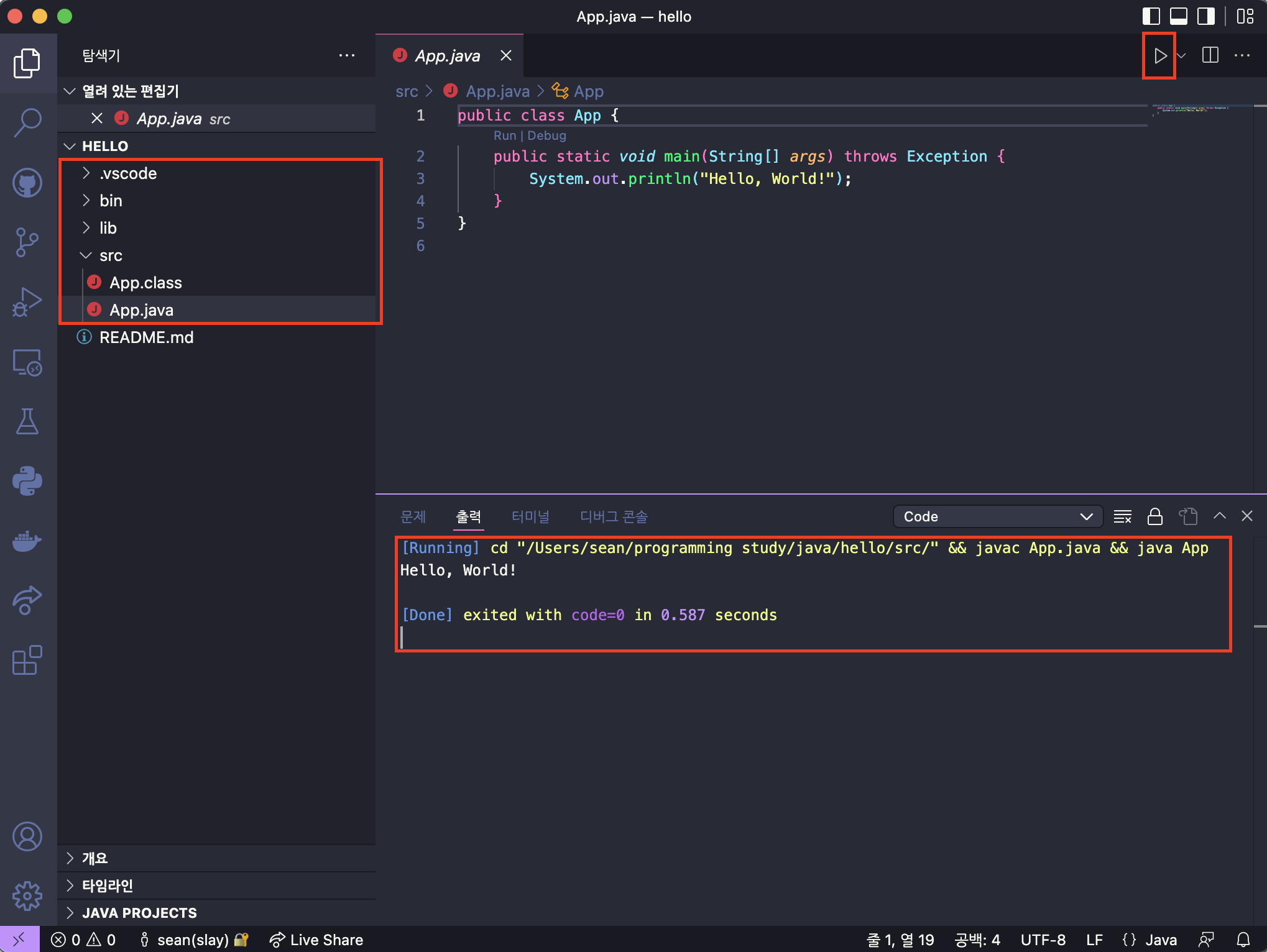
프로젝트가 생성되면 기본적으로 src 디렉토리 밑에 App.java 소스 파일만 하나 있는데 이는 Hello world를 출력하는 코드이다.
오른쪽 위의 화살표 아이콘을 눌러 실행했을 때 .class 확장자 파일이 생성되고 정상적으로 실행이 된다면 환경 셋팅이 완료된 것이다.
참고)
java의 소스 파일 확장자는 .java이고, 컴파일 후 나오느 파일의 확장자는 .class이다.
참고 URL
https://my-adventure-book.tistory.com/22
https://study-ce.tistory.com/66
반응형
'How to > set' 카테고리의 다른 글
| [hackerschool lob] hackerschool lob redhat 6.2 환경 구축 (0) | 2024.01.19 |
|---|---|
| x64dbg(x32dbg) 다운로드 및 패키지 매니저 사용 (0) | 2022.11.12 |
| Ollydbg 다운로드 및 설정 (0) | 2022.10.26 |
| MacOS에서 VS Code PHP 개발 환경 셋팅 (0) | 2022.08.15 |